品牌型号:微软 surface pro7
系统:Windows 10 64位专业版
软件版本:Source Insigh 4.0
在完成大型项目的阅读和编译的时候,快速定位和浏览代码可以提高我们的效率。Source Insight作为专业的代码编辑器,提供了代码快速定位和各种快捷键功能,从而帮助我们更加轻松地完成代码的阅读,辅助程序们更高效的完成项目的开发。下面就为大家详细介绍Source Insight如何实现代码的快速定位,Source Insight的代码浏览快捷键的相关内容。
一、Source Insight如何实现代码的快速定位
在大型项目的编译中,快速定位函数可以帮助我们节省手动查找的时间,并且相对于手动查找,快速定位代码的精确度更高。我们也可以通过快速定位来理解函数的结构与逻辑。Source Insight提供了多种可以帮助我们定位代码的功能,下面就给大家介绍一下Source Insight如何实现代码的快速定位。
1、跳转定义
跳转定义的功能可以在阅读或分析代码的时候,帮助我们快速找到某一个符号的定义,是一个很实用的功能,下面将为大家介绍两种方法来快速跳转定义。
方法一:在需要跳转定义的符号处点击右键, 在出现的菜单栏中找到【Jump to Definition(跳转到定义)】,就可以找到符号定义处了。

方法二:
(1)在菜单栏中找到【View】,再点击【Symbol Window】将会显示项目的所有符号。

(2)找到后双击自己想要跳转定义的符号,就可以跳转到定义处。
2、查找文件
(1)打开文件之后,点击鼠标右键,在出现的菜单栏中选中【Search Web…】
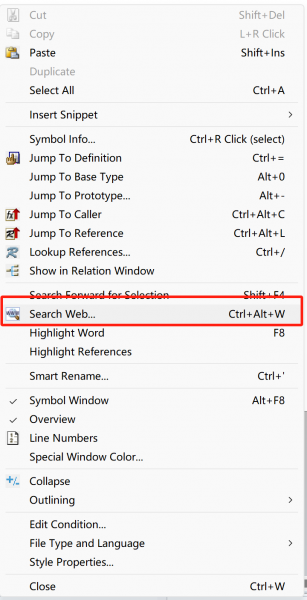
(2)在打开的Search窗口中,输入想要寻找的函数符号就可以快速找到该符号位置。
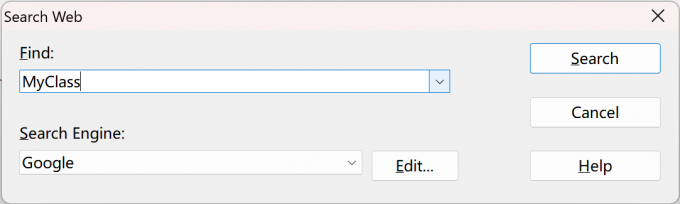
二、Source Insight的代码浏览快捷键
在Source Insight中有很多快捷键可以帮助我们提高阅读代码的效率,下面就分为三类给大家介绍一下Source Insight的代码浏览快捷键。
1、跳转定义
(1)同时按下【Ctrl 】和【=】就可以跳转函数定义。
(2)同时按下【Ctrl】+【G】可以打开跳转行数窗口,可以直接跳转到指定行数。

2、查找与替换
(1)同时按下【Ctrl】和【F】,可以打开查询窗口,在其中输入自己想要寻找的符号就可以直接跳转。

(2)同时按下【Ctrl】和【H】可以打开替换窗口,在【Old】中输入想要被替换的,在【New】中输入想要更改为的。

3、其他常用快捷键
(1)同时按下【Ctrl】和【S】,可以快速保存当前文件。
(2)同时按下【Ctrl】和【Z】,可以返回上一步。
(3)【Ctrl】+【C】是复制,【Ctrl】+【V】是贴贴。
以上就是Source Insight如何实现代码的快速定位,Source Insight的代码浏览快捷键的相关内容。Source Insight作为一款专业的代码阅读软件,如果有阅读大量代码的需求,都可以使用Source Insight。

